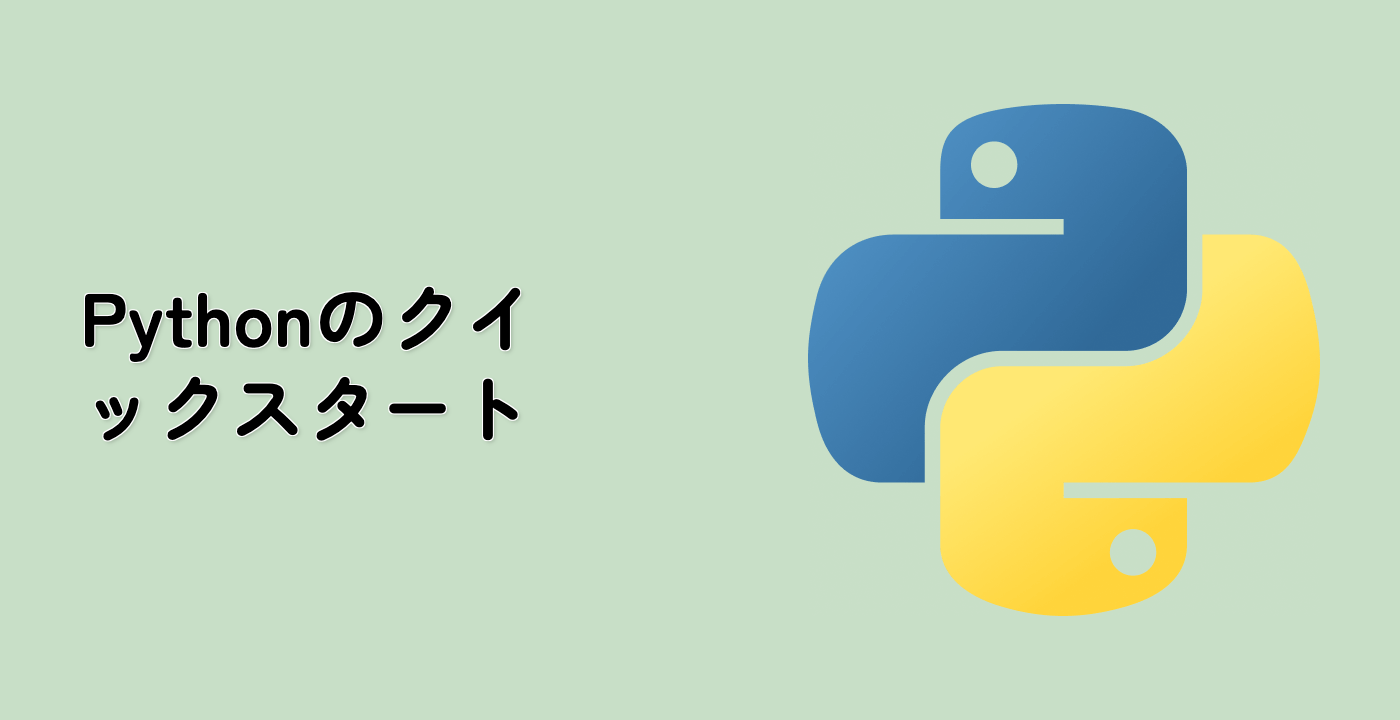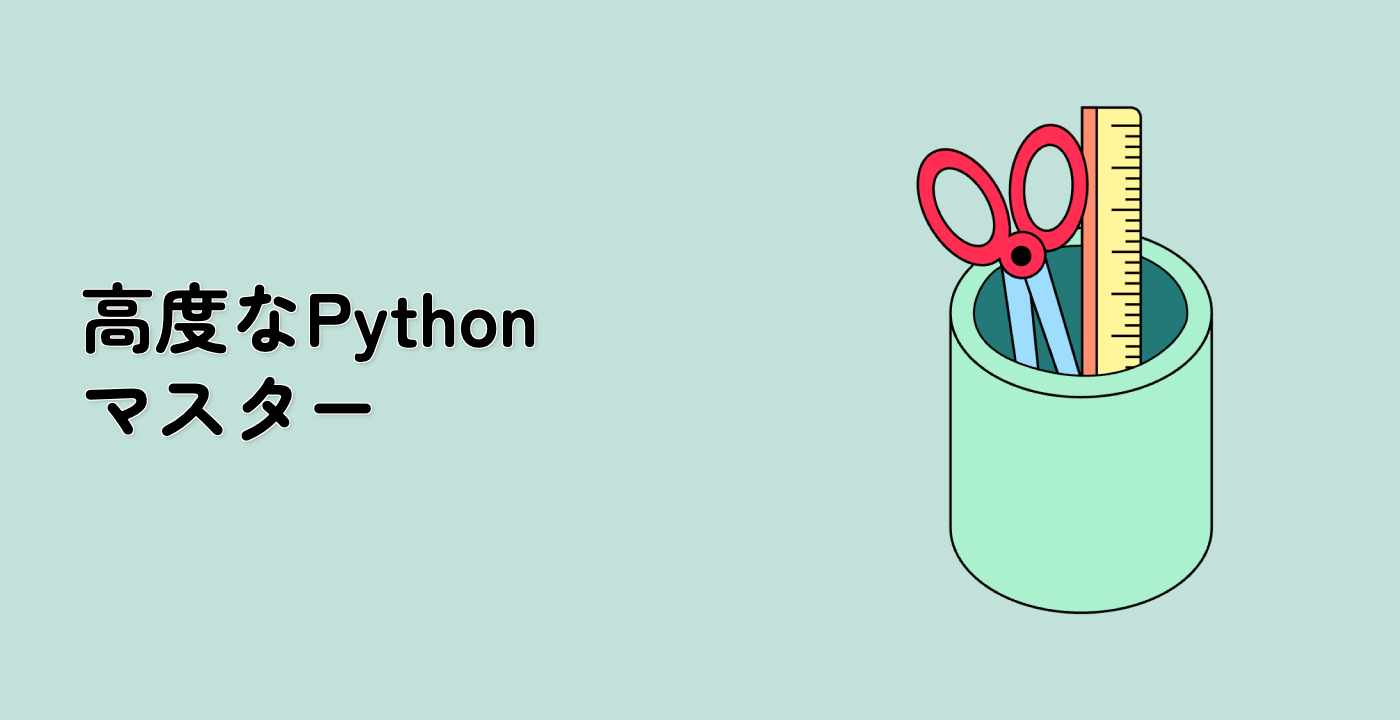はじめに
この実験では、Matplotlibを使ってPythonで3Dワイヤーフレームプロットを作成する方法を紹介します。ワイヤーフレームプロットは、3次元の曲面を線で表した可視化です。この実験では、プロット内の線の密度を制御するために、rstride と cstride パラメータを設定する方法を示します。
VMのヒント
VMの起動が完了したら、左上隅をクリックして ノートブック タブに切り替え、Jupyter Notebookを使って練習しましょう。
Jupyter Notebookの読み込みには数秒かかる場合があります。Jupyter Notebookの制限により、操作の検証は自動化できません。
学習中に問題がある場合は、Labbyにお問い合わせください。セッション後にフィードバックを提供してください。すぐに問題を解決いたします。